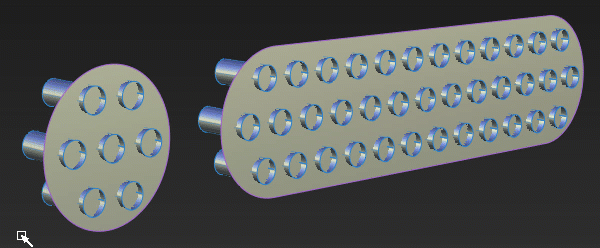Surface Fillet
Surface Fillet
![]()
두 서페이스 세트 사이에 모깎기 서페이스를 작성합니다. 이러한 서페이스는 자동으로 잘려서 연속적인 서페이스 흐름을 만들 수 있습니다.
일반적으로 디자인의 기본 서페이스 간에 균형 잡힌 혼합 효과를 만드는 데 사용됩니다.
작은 세부 모깎기도 만들 수 있지만 세 개 이상의 모서리가 한 지점에서 만나는 혼합된 모서리를 계산하는 Round 툴도 고려해야 합니다.
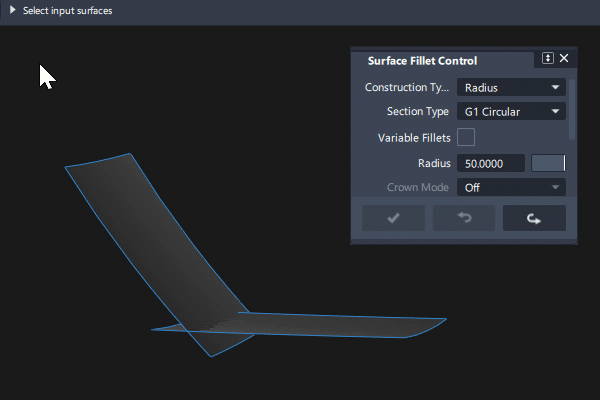
이 툴은 Surfaces 툴 팔레트에서 액세스합니다.

관련 동영상
Surface Fillet 설정
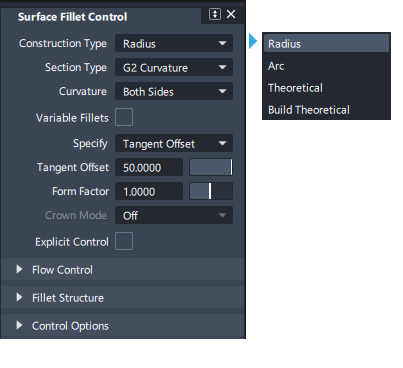
시공 유형
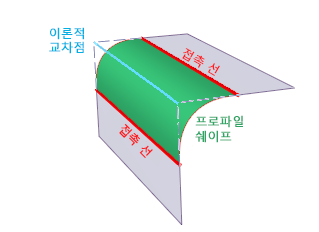
Radius
Construction Type이 Radius로 설정된 경우 profile shape는 Radius 값(또는 비원형 모깎기의 경우 Center radius / Tangent length 값)으로 지정합니다. 그러면 Surface Fillet 툴에서 접촉 선을 계산합니다.
다음 세 가지 옵션에 대한 접촉 선 위치를 지정합니다. 그러면 Surface Fillet 툴에서 프로파일 쉐이프를 계산합니다.
- Arc(현) - 대칭 호 유형의 모깎기를 생성합니다. 모깎기의 '이론적' 교차점은 입력 서페이스 세트의 실제 이론적 교차점과 다를 수 있습니다.
- 기존 Theoretical - 입력 서페이스의 실제 이론적 교차점을 사용하여 모깎기를 작성합니다. 이 옵션은 기술적으로 가장 정확한 폭 지정 모깎기를 생성합니다.
- Build Theoretical - 간격띄우기 방법을 사용하여 이론적인 교차점을 생성합니다.
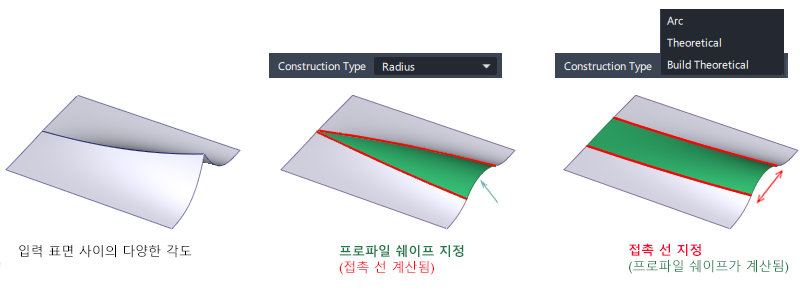
Section Type
이러한 옵션은 각 접촉 선의 입력 서페이스에 서로 다른 연속성 수준을 부여하여 모깎기의 프로파일 쉐이프를 제어합니다.
- G0 Chamfer - 양쪽에 있는 서페이스와의 위치 연속성을 사용하여 두 서페이스 세트 사이에 모따기 모서리를 생성합니다. Crown 옵션은 챔퍼를 선택한 경우에만 사용할 수 있습니다.
- G1 Circular - 원형 횡단면이 두 서페이스 세트에 접한 모깎기를 생성합니다. 이 유형은 양쪽 서페이스와의 접선 연속성을 유지합니다.
- G2 Curvature - 두 서페이스 세트에서 곡률 연속성(G2)을 유지합니다. G2 연속성은 곡률(곡률 반지름의 역수)이 모깎기 경계의 양쪽에서 동일함을 의미합니다.
- G3 Curvature - 두 서페이스 세트 모두에서 G3 연속성을 유지합니다. G3 연속성은 곡률의 _변경률_이 모깎기 경계의 양쪽에서 동일함을 의미합니다.
- G2 Curvature/Arc - 곡률이 있는 짧은 리드인이 포함된 모깎기를 생성합니다. 이 유형은 두 서페이스 세트 사이에 실제 호 쉐이프의 단면을 유지합니다. 다중 스팬 서페이스 대신 세 개의 서페이스를 생성하려면 Bezier 옵션을 사용합니다.
모깎기를 계산할 때 서페이스의 CV가 양쪽에 필요한 연속성을 제공하는 데 충분하도록 V 각도가 조정됩니다. G2 Curvature에는 차수 5가 필요하고 G3 Curvature에는 차수 7이 필요합니다.
Curvature
(G2 및 G3 단면 유형에만 표시됨)
- Both - (기본값) 모깎기 서페이스 곡률이 두 서페이스 세트 모두에서 연속되도록 합니다.
- Side 1 - 모깎기 서페이스 곡률이 첫 번째 서페이스 세트(분홍색)에서 연속되고 두 번째 서페이스 세트에 접하도록 합니다.
- Side 2 - 모깎기 서페이스 곡률이 두 번째 서페이스 세트(노란색)와 연속되고 첫 번째 서페이스 세트에 접하도록 합니다.
Variable Fillets
이 옵션을 선택하면 모깎기 길이를 따라 다른 지점에서 반지름 또는 현 길이/접선 길이를 설정할 수 있습니다(아래 섹션 참조).
Fillet Size and Specify
모깎기 서페이스의 크기를 변경하는 경우 일반적으로 해당 크기를 반지름 값으로 간주합니다. 간단한 G1 원형 모깎기의 경우 이 옵션이 표시됩니다.
그러나 선택한 Construction Type 및 Section Type에 따라 네 가지 크기 옵션 중 하나가 표시될 수 있습니다.
아래에 원형 모깎기 및 모따기 모깎기의 예가 표시되어 있습니다.
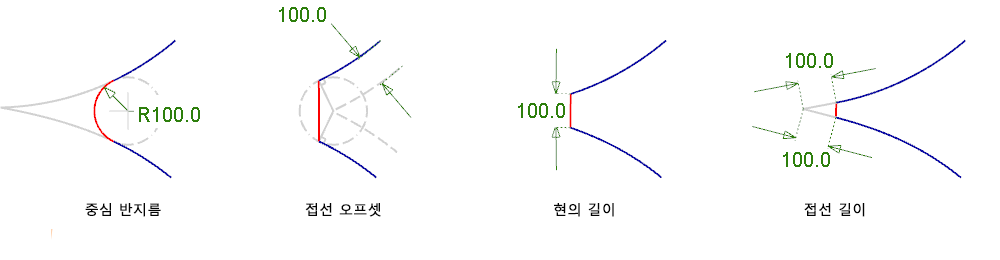

- Radius 또는 Center radius - 사용자가 반지름 값을 지정하면 Fillet 툴이 접촉 선을 계산하는 표준 '롤링 볼 모깎기' 정의입니다.
- Tangent offset - 모깎기 접촉 선은 입력 서페이스를 간격띄우기한 다음 원래 서페이스에 수직인 간격띄우기의 교차점에서 선을 그어 계산됩니다. 이러한 간격띄우기 거리를 Tangent Offset이라고 합니다. 이 접촉 선은 반지름 값이 같은 원형 모깎기에 의해 생성된 것과 동일한 접촉선으로 간주할 수 있습니다.
- Chord length - 접촉 선 사이의 거리입니다. 사용자가 고정 폭을 지정하면 Fillet 툴에서 반지름을 계산합니다.
- Tangent length - 서페이스 접선 방향을 따라 접촉 선에서 바깥쪽으로 향하는 직선 거리입니다. 사용자가 고정 길이를 지정하면 Fillet 툴에서 반지름을 계산합니다.
아래 표에서는 Construction Type 및 Section Type의 다양한 조합에 대해 표시되는 크기 매개변수를 보여줍니다.
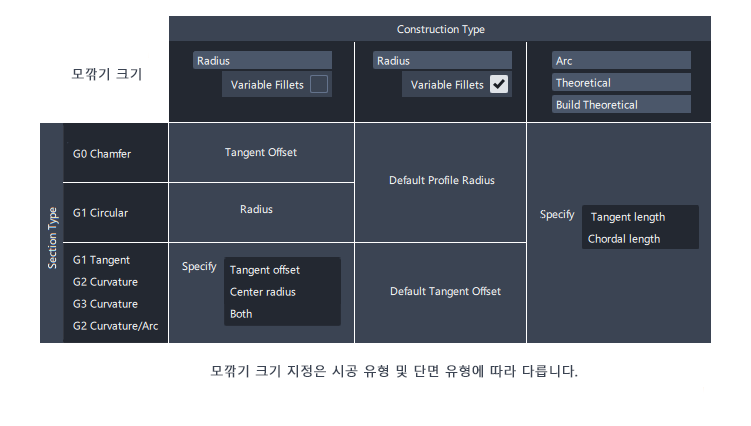
Form Factor
Form Factor는 G1 Tangent 또는 G2/G3 Curvature를 선택한 경우 모깎기 또는 혼합의 쉐이프를 제어합니다.
값은 0.1('더 선명함')에서 2('더 평평함') 사이이며, 값이 1이면 간격이 같습니다.
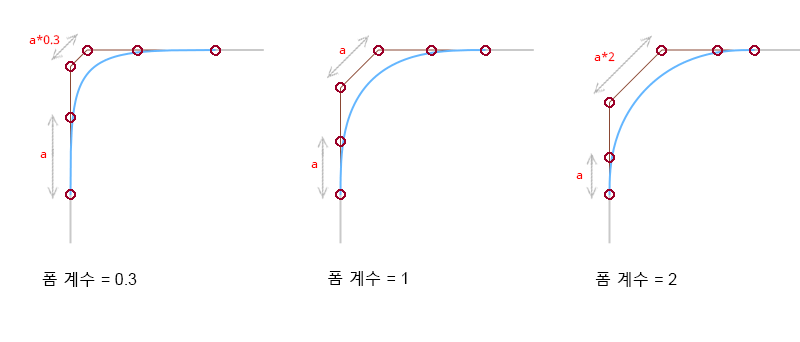
Form Factor는 경계 헐과 중앙 헐의 길이 간 비율을 결정합니다. 경계 헐과 중앙 헐 사이의 헐은 선형으로 보간됩니다.
Control Options
![]()
Curvature Comb - 여러 결과 서페이스에 특정 곡률 콤 플롯을 표시합니다. 마우스 왼쪽 버튼이나 마우스 가운데 버튼으로 콤을 드래그하면 콤 밀도가 증가하거나 감소합니다. 모깎기를 따라 콤을 이동하려면 마우스 오른쪽 버튼을 사용합니다.
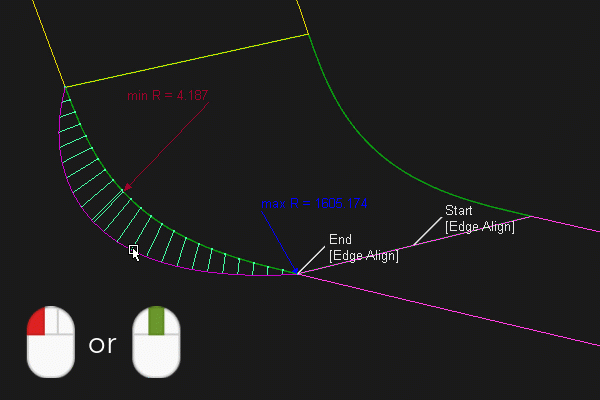 .
.
기타 컨트롤 옵션에 대한 자세한 내용은 Control Options를 참조하세요.
Surface Fillet 고급 설정
G2 Curvature/Arc 설정
Auto Adjust Sliders
Lead-In 값을 조정할 때 최적의 쉐이프가 생성되도록 Form Factor 및 Arc Range 값을 자동으로 설정합니다. 이렇게 하면 세 가지 설정을 지속적으로 조정하지 않고도 최상의 모깍기 쉐이프와 곡률 콤을 빠르게 얻을 수 있습니다.
Lead-In
모깎기 리드인의 길이를 설정합니다. 최상의 결과를 얻으려면 이 값을 조정하는 동안 Auto Adjust Sliders을 켜세요.
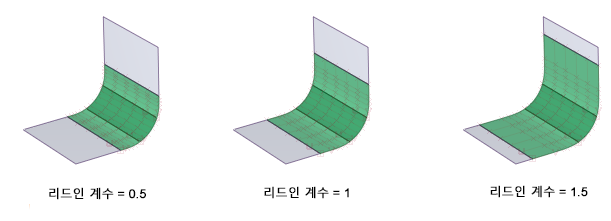
Use minimum radius
이 옵션은 Construction Type: Arc(현), 기존 Theoretical 또는 Build Theoretical을 사용하여 모깎기 폭을 지정할 때 나타납니다. 이러한 Construction Types를 사용하면 반지름 값을 명시적으로 설정할 수 없습니다.
Use minimum Radius 옵션은 모깎기 서페이스의 어떤 부분도 설정된 값 아래로 떨어지지 않는지 확인하고, 값 아래로 떨어지면 Minimum Radius 값을 위반하지 않도록 Required Form Factor를 조정하여 모깎기 프로파일을 수정합니다. 이는 일반적으로 안전 또는 법적 요구 사항에 필요합니다.
세 가지 잠재적인 결과가 있으며, 읽기 전용 필드에서는 결과에 대한 정보를 제공합니다.
- 모깎기에서 Minimum Radius 값보다 반지름이 작은 서페이스의 어떤 부분도 작성하지 않으면 Use Minimum radius를 선택하지 않았을 때와 동일한 결과가 나타납니다.
- 수정이 필요한 경우 두 개의 읽기 전용 필드에 필요한 최소 반지름을 얻기 위해 Form Factor를 어떻게 수정했는지에 대한 정보가 표시됩니다.
- 필요한 최소 반지름을 얻기 위해 2배 이상 큰 Required Form Factor가 필요한 경우 반지름을 얻을 수 없고 실제 최소 반지름이 표시됩니다. 이 경우 원하는 최소 반지름을 얻으려면 Surface Fillet의 현 또는 접선 길이 값을 늘려야 합니다.
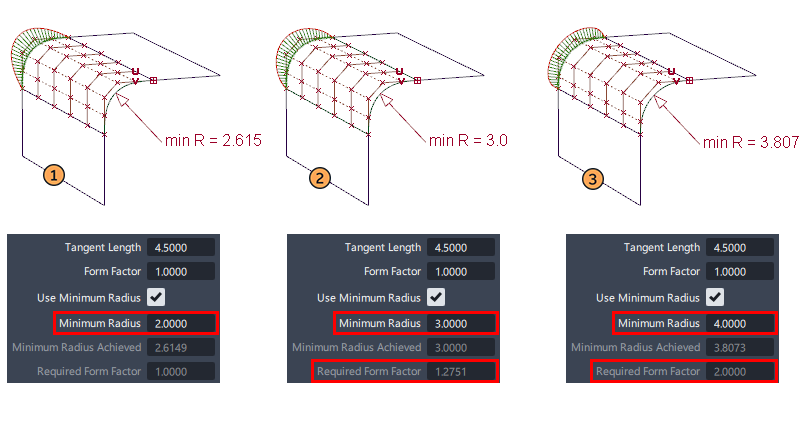
Surface Fillet 흐름 제어
Surface Fillet에는 Surface 툴 공통 매개변수** 섹션에 제공된 표준 설정 외에도 Auto 및 User defined라는 두 가지 고유한 Flow Control 옵션이 있습니다.
Auto
Auto 옵션은 기본값이며 입력 형상에 따라 각 설정에 가장 적합한 옵션을 자동으로 선택합니다. 옵션은 캔버스 내 로케이터 또는 Control 창 설정을 사용하여 변경할 수 있습니다.
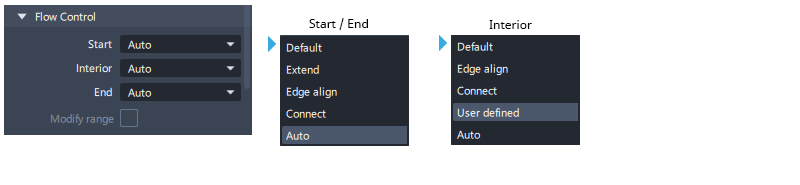

사용자 정의
Flow Control의 Interior 설정에는 입력 서페이스 세트에 내부 경계가 있을 때 나타나는 추가 User Defined 옵션이 있습니다.
이 옵션을 선택하면 각 경계에 대한 설정을 개별적으로 수정하는 데 사용할 수 있는 아이콘이 각 경계에 표시됩니다. (Interior의 기타 모든 설정은 하나의 설정으로 모든 경계에 영향을 줍니다.)
아이콘을 클릭하면 각 경계 상황에 적용되는 설정이 순환됩니다.
 - Edge Align - 양쪽으로 정렬합니다.
- Edge Align - 양쪽으로 정렬합니다. - Connect
- Connect - T-Align - 한쪽으로만 정렬합니다. 경계의 링크를 해제하는 데에도 사용됩니다.
- T-Align - 한쪽으로만 정렬합니다. 경계의 링크를 해제하는 데에도 사용됩니다. - Default
- Default - 입력 서페이스 경계를 다시 링크하여 단일 모깎기 서페이스 경계를 생성하는 데 사용합니다.
- 입력 서페이스 경계를 다시 링크하여 단일 모깎기 서페이스 경계를 생성하는 데 사용합니다.
다음 세 가지 시나리오에서는 다양한 설정 그룹을 선택할 수 있습니다.
- T-Junction(반대쪽에 가까운 경계가 없음)
- 반대쪽의 두 T-접합이 서로 가까움
- 반대쪽의 두 T 접합이 서로 가깝고 서로 연결되어 있어 모깎기 그룹에서 단일 경계를 형성함
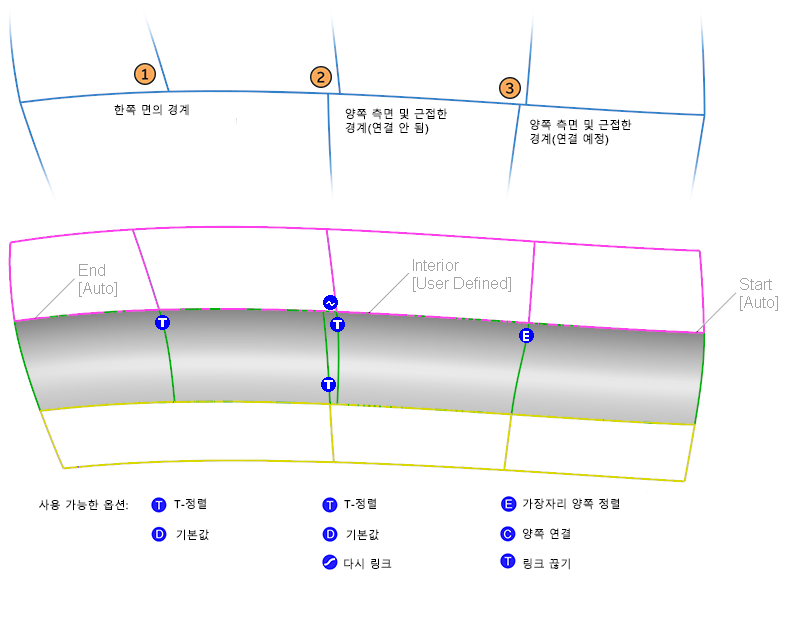

Variable Fillets
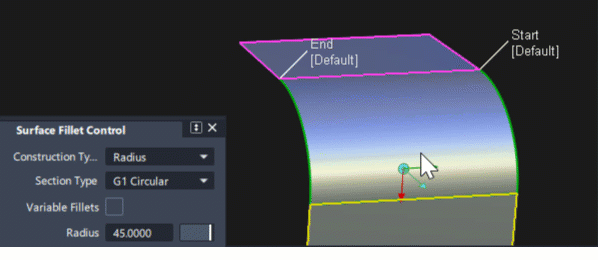
제어 창에서 Variable Fillets를 선택하면 '모깎기 가이드 커브'가 파란색으로 표시됩니다(실제 입력 서페이스 세트의 이론적 교차점).
매개변수 범위는 0에서 1 사이이며 원하는 수의 크기 로케이터를 배치할 수 있습니다. 모깎기 서페이스는 다양한 크기 값으로 혼합됩니다.
가변 반지름 모깎기를 생성하려면 다음을 수행합니다.
- Variable Fillets 확인란을 선택하여 옵션을 켭니다.
- 파란색 선을 클릭하여 반지름 조절기를 추가합니다.
- 조절기를 마우스 왼쪽 버튼으로 클릭하고 드래그하여 반지름 값을 대화식으로 변경합니다.
- 조절기를 마우스 가운데 버튼으로 클릭하고 드래그하여 선을 따라 대화식으로 위치를 변경합니다.
- 키보드 입력 - 크기 - 흰색으로 표시되도록 조절기 호를 클릭하고 크기 값을 입력한 다음 Enter 키를 누릅니다.
- 키보드 입력 - 위치 - 흰색으로 표시되도록 조절기 직선을 클릭하고 위치 값(0-1)을 입력한 다음 Enter 키를 누릅니다.
Surface Fillet 공통 매개변수
Surface Fillet에는 다음과 같은 서페이스 툴 공통 매개변수 섹션이 있습니다.
- Continuity
- Form Factor and Fillet Specify
- Explicit Control
- Flow Control and Modify Range
- Surface Structure
- Control Option
Surface Fillet 워크플로우
Surface Fillet에 대한 입력 선택
모깎기 서페이스는 두 서페이스 또는 G1 Tangent 연속에 해당하는 두 서페이스 세트 사이에 작성됩니다. 해당 항목은 상자를 선택하거나 하나씩 클릭하여 선택할 수 있습니다.
입력 세트 1은 분홍색 경계로 표시됩니다. 입력 세트 2는 노란색 경계로 표시됩니다. 어떤 세트가 분홍색인지 노란색인지는 중요하지 않습니다. 모두 정확히 동일하게 처리됩니다.
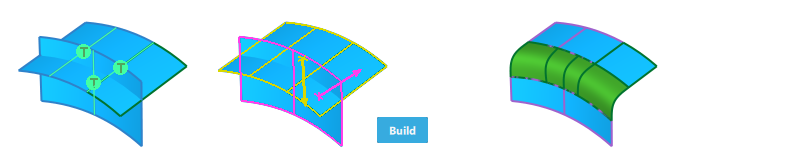
Build 버튼 또는 Update 버튼을 클릭하기 전에 서페이스를 추가하거나 제거할 수 있습니다. 추가 서페이스는 G1 Tangent 연속에 해당하는 입력 세트에 추가됩니다. (마우스 버튼 동작에 대한 Selection Options 설정이 적용됩니다. 기본값은 마우스 오른쪽 버튼이 제거, 마우스 왼쪽/가운데 버튼이 추가입니다.)
모깎기 사분면 선택
모깎기의 결과 위치를 선택하도록 분홍색 및 노란색 화살표가 표시됩니다. 대부분의 경우 툴의 화살표는 올바른 방향을 가리키지만 이를 변경해야 하는 경우 Build 버튼을 사용하기 전에 두 화살표 중 하나를 클릭하여 방향을 변경합니다.
Query Edit를 사용하면 화살표가 다시 호출되지 않으므로 모깎기를 작성한 후 방향을 변경할 수 없습니다. 이 경우 모깎기를 명령취소하고 다시 빌드한 후 Build 버튼을 사용하기 전에 화살표 방향을 수정합니다.

근접
두 입력 세트는 모깎기 서페이스을 작성할 수 있도록 서로 관련이 있어야 합니다.
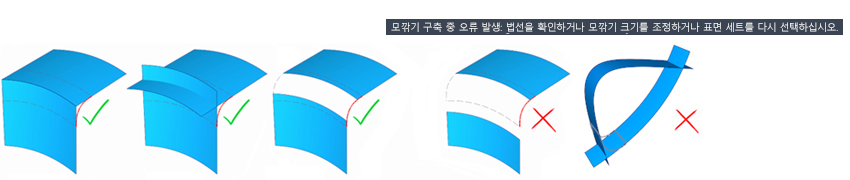
- 간격이 너무 크면 입력 서페이스에서 Extend 툴을 사용합니다. 프로덕션 품질 서페이스 모델링에서는 일반적으로 서페이스를 '이론적 교차점'까지 연장하는 것이 좋습니다.)
- 두 번 교차하는 서페이스가 있는 경우 복사본을 만들고 Detach 또는 Trim을 사용하여 분할합니다. 이러한 서페이스에 모깎기를 생성한 다음 템플릿화하거나 버립니다. 원본 서페이스를 모깎기 모서리까지 자릅니다.
Form Factor를 사용한 Fillet Size 지정
Section Type으로 G1 Tangent, G2 또는 G3 curvature를 사용하는 경우 Form Fillet 값이 추가되어 Fillet Size를 지정하는 방법을 선택할 수 있습니다.
터를 사용하여 리드인 길이를 조정하는 동안 피크 반지름을 일정하게 유지하려면 Center Radius 값을 지정합니다. Form Factor를 수정하면 접촉 선이 변경됩니다.
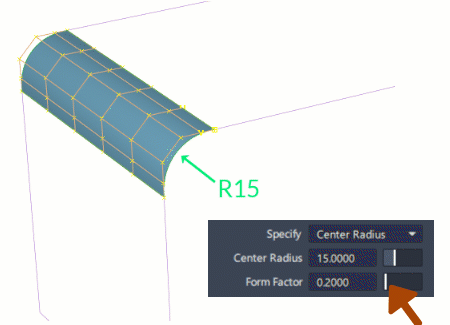
Form Factor를 사용하여 쉐이프를 조정하는 동안 모깎기에 대한 접촉 선을 일정하게 유지하려면 Tangent Offset, Chordal Length 또는 Tangent Length를 지정합니다. Form Factor를 수정하면 피크 반지름이 변경됩니다.
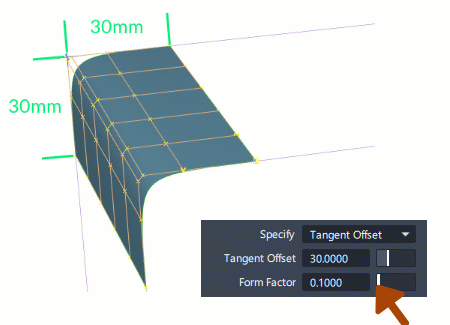
다중 입력 서페이스를 사용하여 모깎기 서페이스 생성
구성 내역 '그룹'에서 크기가 같은 모깎기를 여러 개 생성할 수 있습니다. 그런 다음 단일 값을 사용하여 단일 Query Edit 작업으로 모두 수정할 수 있습니다.
이는 선택 순서가 중요한 유일한 상황입니다(각 마우스 버튼의 선택 동작도 마찬가지임).
- 먼저 하나 또는 모든 '슬래브' 서페이스를 선택합니다. 이 서페이스가 입력 세트 1이 되고 분홍색 경계로 표시됩니다.
- '패턴' 서페이스 중 하나를 선택합니다. 이 서페이스는 입력 세트 2가 되고, 방향을 나타내는 화살표가 있는 노란색으로 표시됩니다.
- 나머지 서페이스를 모두 선택합니다. 해당 서페이스는 입력 세트 3이 되고 흰색 경계로 표시됩니다.
또는...
- 상자를 선택하면 한 번에 모든 서페이스가 선택됩니다. 상자의 처음 선택 위치가 슬래브 서페이스 중 하나에 있는지 확인합니다.